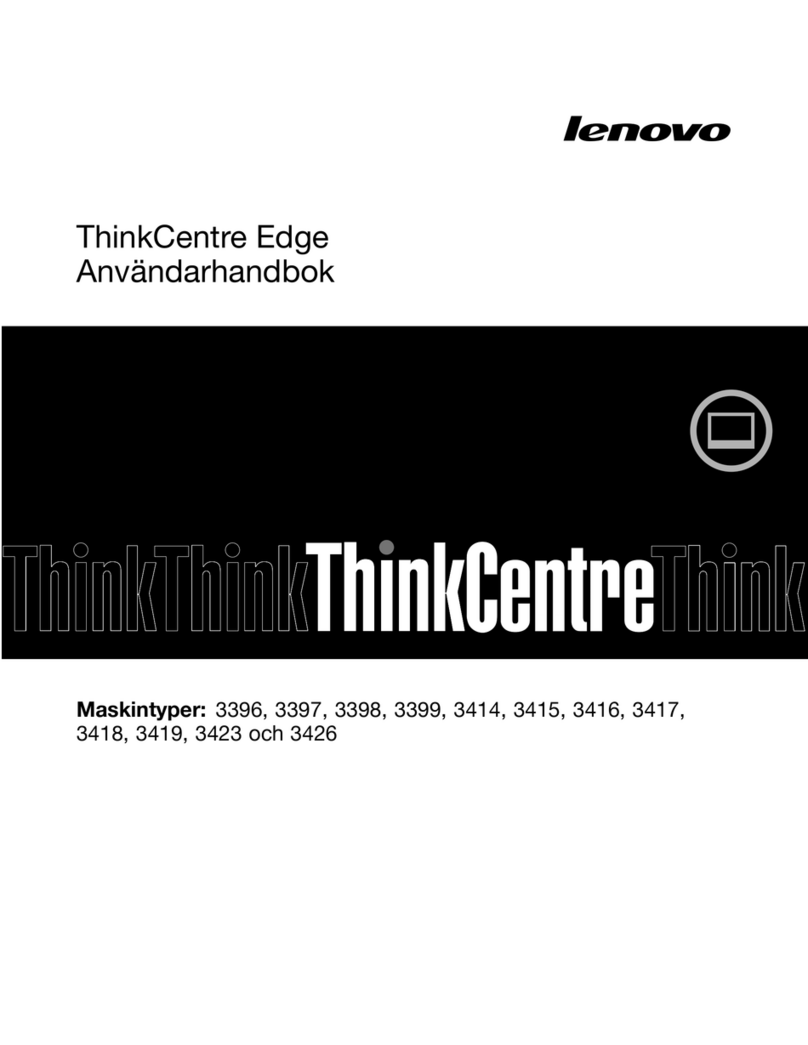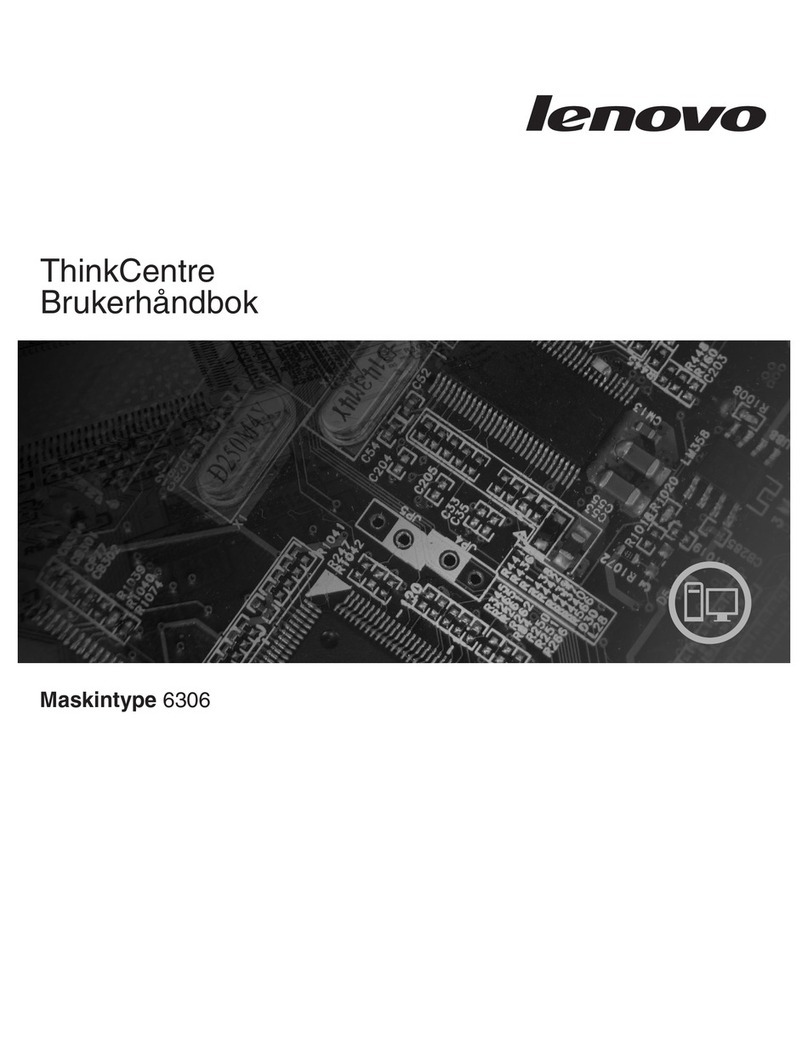Lenovo ThinkCentre A50
Other Lenovo Desktop manuals

Lenovo
Lenovo ideacentre 620S User manual

Lenovo
Lenovo ThinkCentre M90z User manual

Lenovo
Lenovo ThinkCentre M800 User manual

Lenovo
Lenovo ThinkCentre M700 User manual
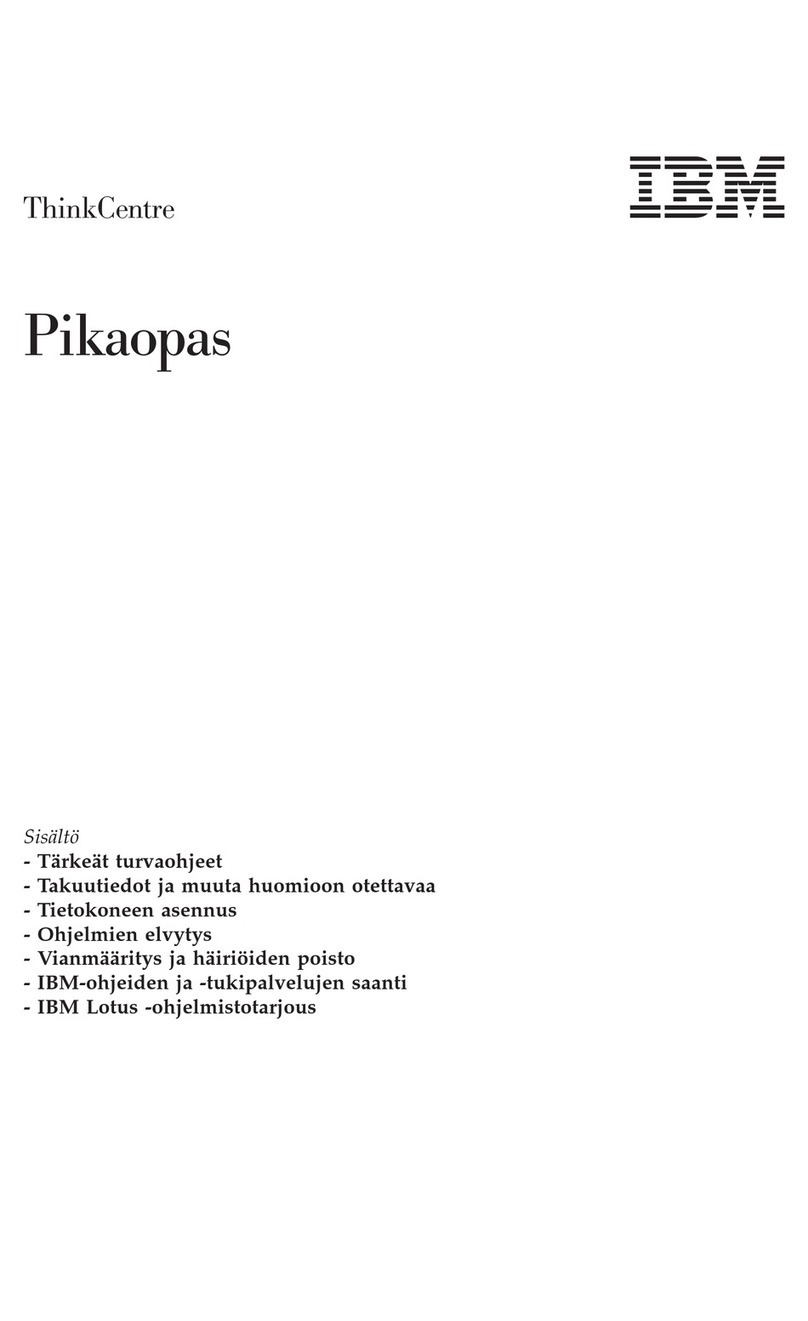
Lenovo
Lenovo ThinkCentre M50e User manual

Lenovo
Lenovo ThinkCentre M75s Gen 2 User manual

Lenovo
Lenovo Aptiva User manual
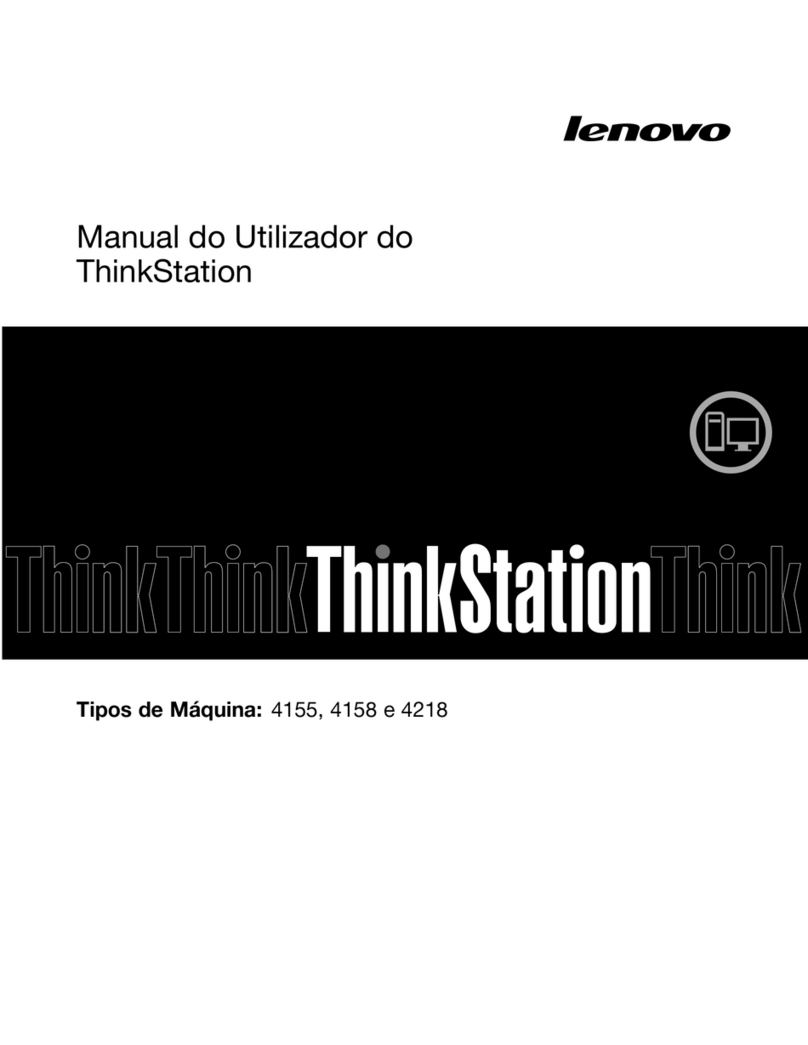
Lenovo
Lenovo ThinkStation D20 Setup guide

Lenovo
Lenovo ThinkCentre M60q Chromebox Owner's manual

Lenovo
Lenovo V50a-22IMB User manual

Lenovo
Lenovo ideacentre Stick 300 User manual
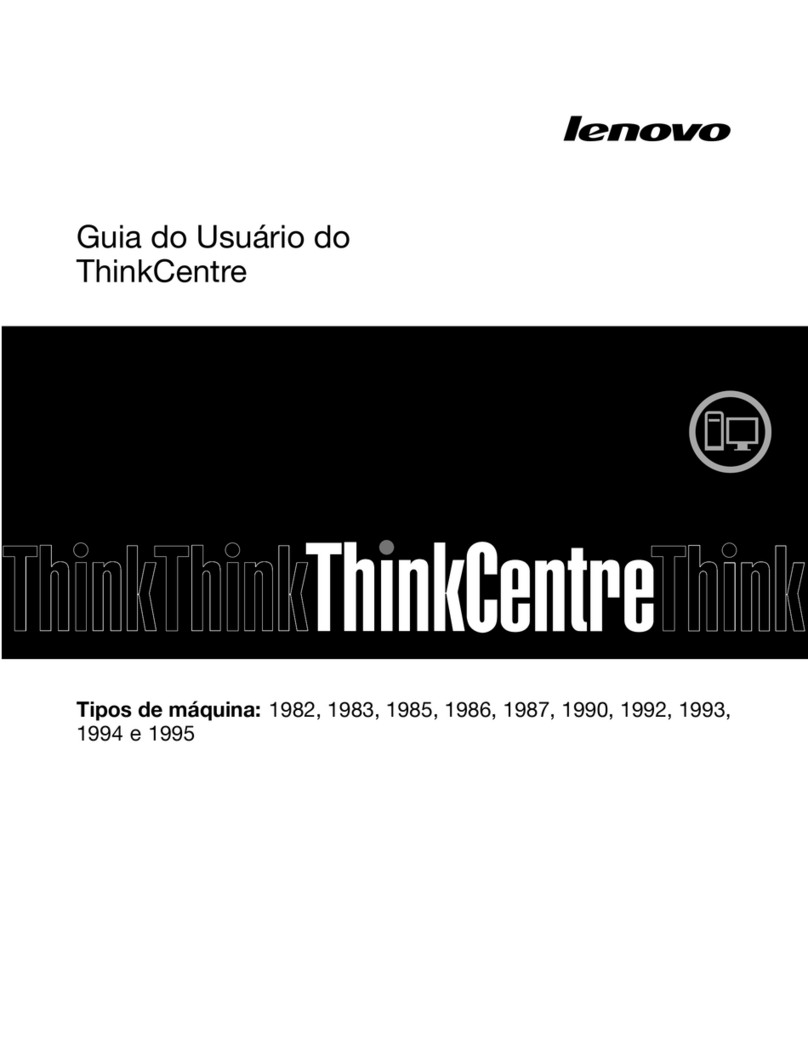
Lenovo
Lenovo ThinkCentre M77 Training manual
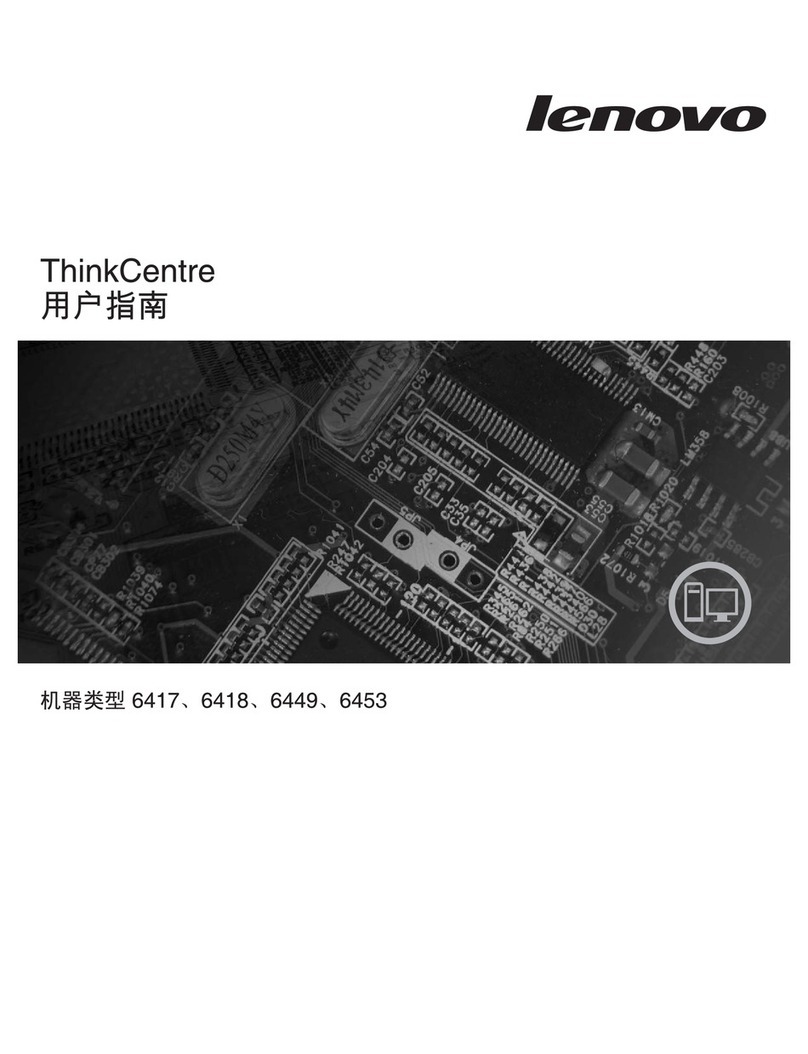
Lenovo
Lenovo ThinkCentre A61e User manual
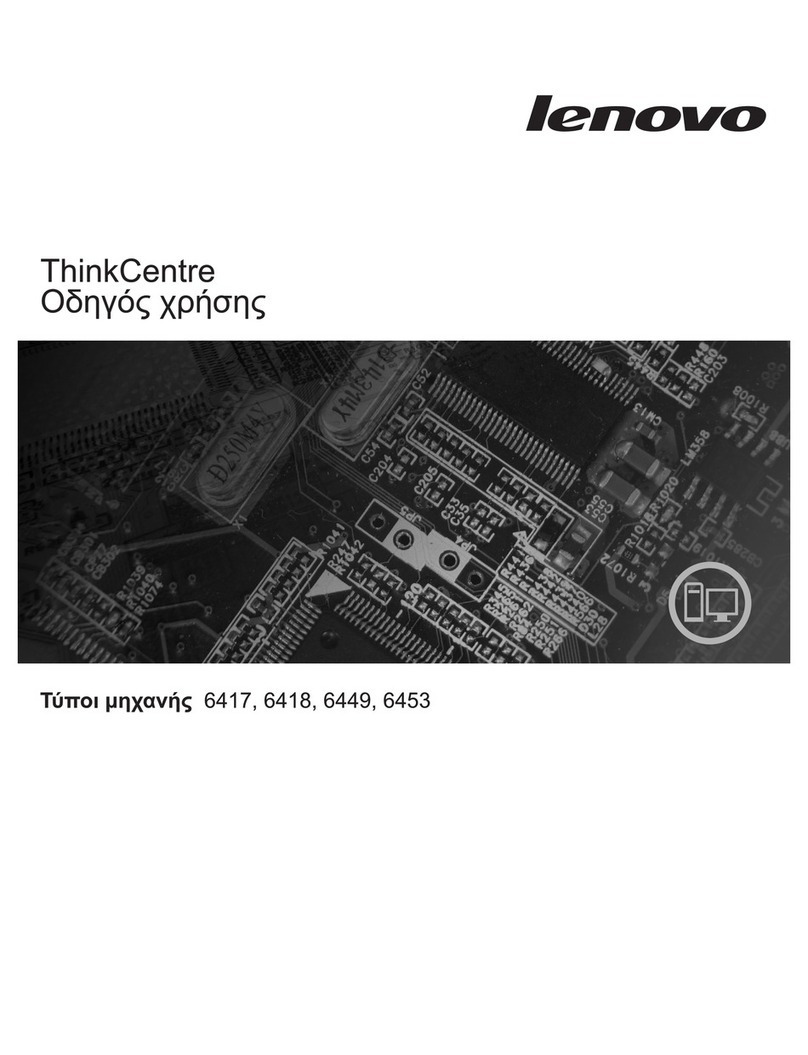
Lenovo
Lenovo ThinkCentre A61e User manual
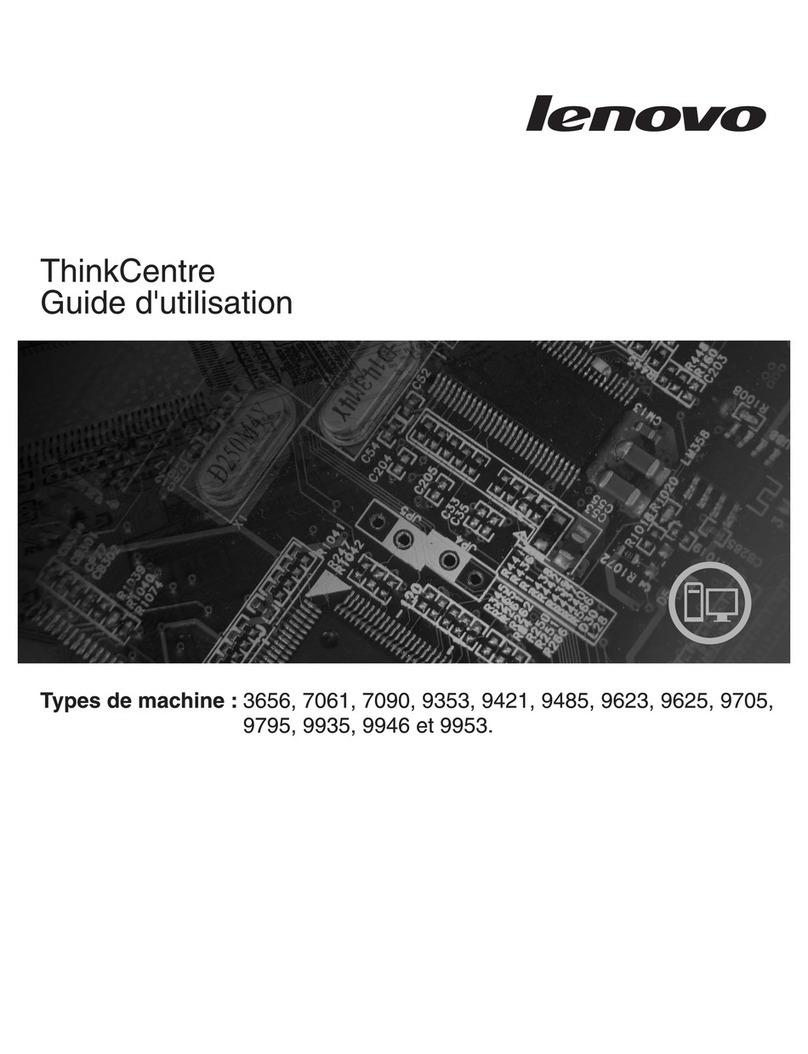
Lenovo
Lenovo ThinkCentre A62 Service manual

Lenovo
Lenovo 3000 C315 User manual
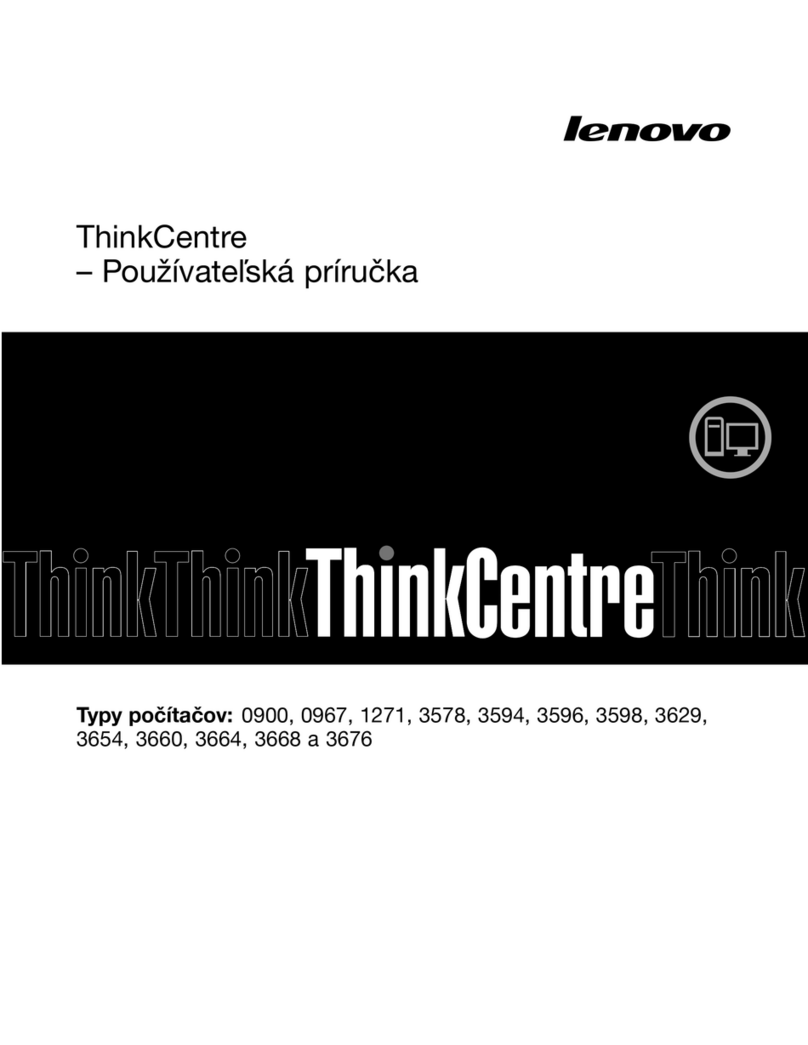
Lenovo
Lenovo ThinkCentre M72e User manual
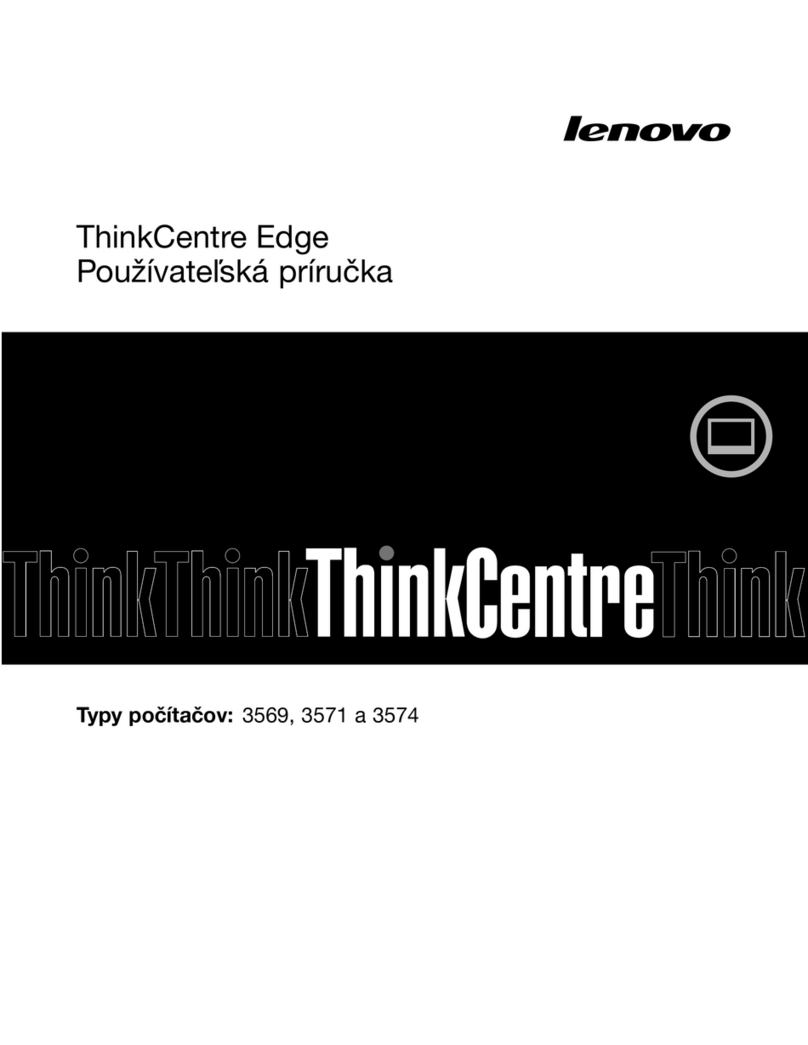
Lenovo
Lenovo ThinkCentre Edge 72z User manual

Lenovo
Lenovo V530S-07ICB Owner's manual

Lenovo
Lenovo ThinkCentre 0896 User manual